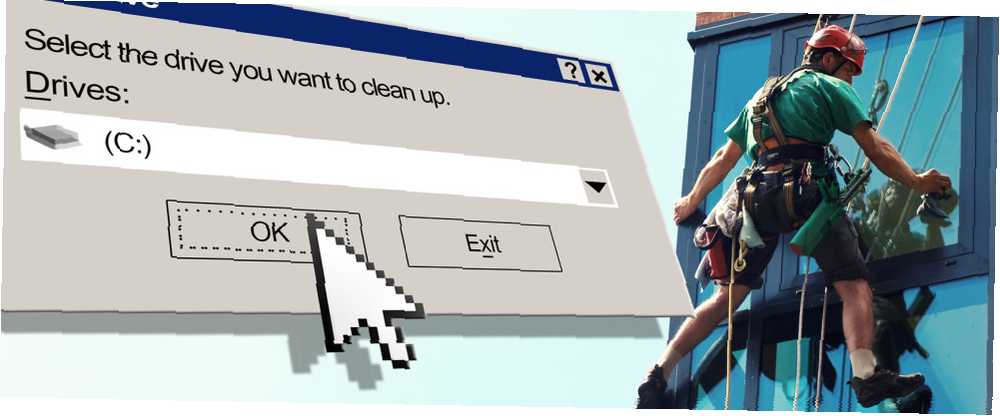
Michael Cain
1
1808
306
Clutter может сильно снизить производительность, будь то рабочая станция, дом или компьютер. Энтропия является причиной, по которой беспорядок накапливается со временем, и энтропия принимает множество форм в контексте компьютеров. Файлы теряются, программы остаются неиспользуемыми, и понемногу различные закоулки в вашем компьютере поглощаются случайными битами данных. Внезапно ваш когда-то вместительный жесткий диск заполнился ненужными вещами. 6 советов, чтобы освободить дисковое пространство в Windows 10 6 советов, чтобы освободить дисковое пространство в Windows 10 Даже терабайт дискового пространства быстро заполняется медиа-файлами. Здесь мы покажем вам, как легко освободить гигабайты дискового пространства в Windows 10, удалив лишние системные файлы. и ты должен очистить это. Но как?
Недостаточно удалять вещи влево и вправо. Вам нужно найти больших космических свиней, определить, какие из них стоит удалить, и убедиться, что вы не наносите вред своей системе в процессе. К счастью, есть несколько методов, которые можно использовать для максимальной очистки пространства на компьютере Windows. Откройте свой технический инструментарий и добавьте их в свой репертуар, потому что они пригодятся каждые несколько месяцев во время вашей обычной чистки.
1. Анализ дискового пространства
Первое, что вы хотите сделать, - это проанализировать ваши диски. Автоматически освободить дисковое пространство с помощью Windows 10 Sense Sense Автоматически освободить дисковое пространство с Windows 10 Sense Storage Sense Когда у вас заканчивается свободное место на диске, что вы делаете? В Windows 10 есть функция Storage Sense, которая может помочь вам избавиться от этих космических свиней. Мы покажем вам, как его настроить. чтобы увидеть, какие предметы занимают больше всего места и где они находятся. Причина этого проста: если вы хотите убрать как можно больше места в кратчайшие сроки, самый быстрый способ - избавиться от крупногабаритных предметов..
Но дисковый анализатор также полезен для поиска скрытых или забытых файлов. Помните те файлы, которые вы загрузили несколько месяцев назад, но не смогли найти, куда они ушли? Или, может быть, вы накопили кучу файлов, которые были полезны для вас год назад, но теперь ничего не значат? Ну, они занимали место все это время. Дисковый анализатор скажет вам, что они существуют, и вы можете затем удалить их.
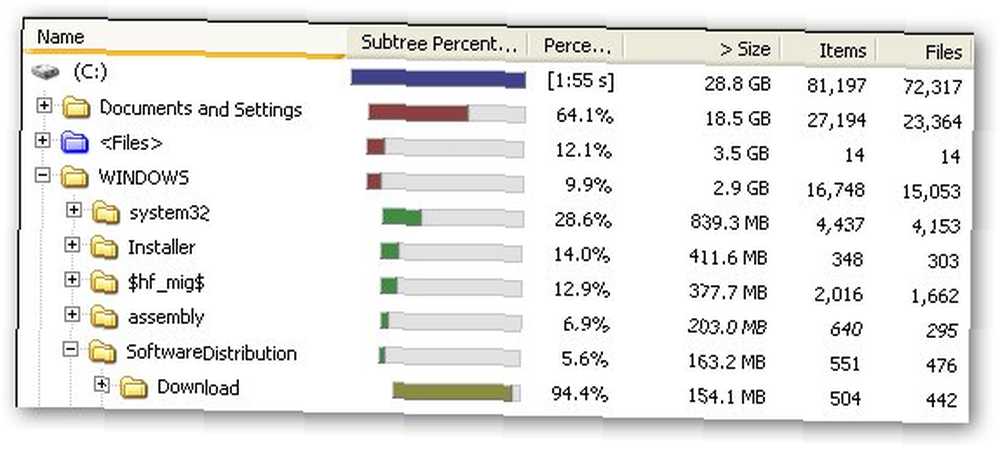
Для этого я использую программу WinDirStat, которая обозначает статистику каталогов Windows. Он сканирует всю вашу систему и организует все в удобное для навигации дерево, которое показывает вам, какие папки занимают больше всего места. Визуализируйте использование вашего жесткого диска с WinDirStat Визуализируйте использование вашего жесткого диска с WinDirStat и какие элементы занимают это пространство. Инструменты визуализации жесткого диска WizTree может помочь вам найти то, что загружает ваше дисковое пространство [Windows] WizTree может помочь вам найти то, что загружает ваше дисковое пространство [Windows] Некоторые пользователи предпочитают визуальные эффекты и нуждаются в диаграммах и графиках, или другим нужно столько числовых данных возможно, и тогда некоторые из нас просто хотят, чтобы информация на нашем экране была как можно быстрее… например, WinDirStat или WizTree, чтобы было еще проще увидеть, в чем заключаются большие проблемы. Я очень рекомендую это.
2. Очистить временные файлы
Временные файлы - это именно то, что подразумевает их имя: файлы, которые временно полезны. Это означает, что вы можете удалить их, не боясь нарушить какие-либо критические процедуры в вашей системе. Большинство временных файлов используются во время установки программы (необходимо распаковать все эти данные перед их переносом в вашу систему) и браузерами (по причинам кэширования), так что это довольно безопасно.
Что касается браузеров, вы можете проверить Browser Cleaner. С одной стороны, в каждом браузере есть встроенная опция для удаления временных данных. 7 Скрытые кеши Windows и как их очистить 7 Скрытые кеши Windows и как их очистить Кэшированные файлы могут занимать много байтов. Хотя специальные инструменты могут помочь вам освободить место на диске, они могут не очистить все это. Мы покажем вам, как вручную освободить место для хранения. например, историю, загрузки, кэш, куки и т. д. Но с помощью Browser Cleaner вы можете очистить более одного браузера за раз, и все, что нужно, - это одна кнопка. Кроме того, Browser Cleaner может очищать временные данные, связанные с приложением, такие как журналы чата, кэши программ и т. Д. Очень просто, очень быстро и очень удобно.
3. Удалить дубликаты файлов
Я не знаю о вас, но было много раз, когда я загружал файл и перемещал его в какое-то место для безопасного хранения, чтобы только забыть, где я его положил. Fastforward через несколько дней, и я нигде не вижу файл, поэтому я загружаю его новую копию. Если это происходит несколько раз, особенно если файл большого размера, например, установочный файл для большой программы, он действительно может потреблять ценное пространство..
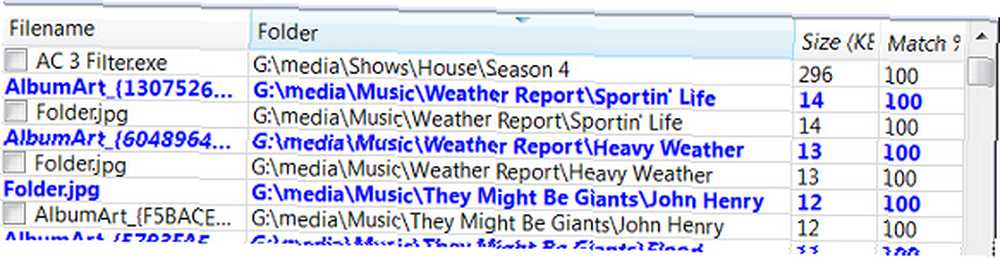
К счастью, существует ряд инструментов, предназначенных для удаления дубликатов файлов. Быстрое удаление дубликатов файлов с помощью этих инструментов. Быстрое удаление дубликатов файлов с помощью этих инструментов. Один из самых быстрых способов засорения жесткого диска - это хранение дубликатов файлов. В большинстве случаев вы, вероятно, даже не знаете, что у вас есть дубликаты файлов. Они приходят из множества ... в одно мгновение. Проверьте их, найдите тот, который выглядит так, как будто он вас интересует, скачайте и попробуйте. Удаление дубликатов файлов - отличный способ освободить потерянное пространство, и самое приятное то, что вы фактически не теряете никакого контента в процессе, поскольку они были дубликатами. Я лично благоприятен для dupeGuru.
4. Протрите неиспользуемое пространство функций
Знаете ли вы, что для работы некоторых функций Windows, таких как восстановление системы и спящий режим, требуется место на жестком диске? Вот так. Большая часть вашего жесткого диска может быть израсходована из-за места, которое было зарезервировано для этих функций - даже если эти функции не использовались веками.
Существует два способа настройки восстановления системы: уменьшить количество зарезервированного пространства ИЛИ удалить предыдущие точки восстановления системы. Мы уже отвечали, как удалять точки восстановления системы, поэтому ищите конкретные инструкции, как это сделать. Просто знайте, что вы можете сэкономить на гигабайтах данных с этим в зависимости от того, сколько настроек вашего компьютера выделено для восстановления системы.
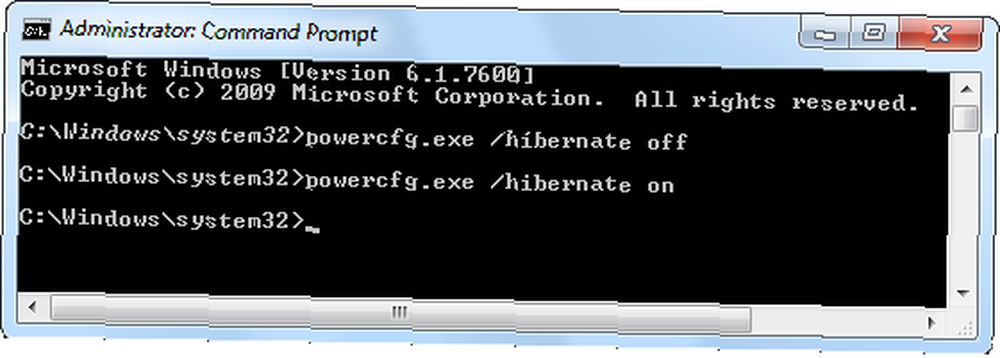
С другой стороны, гибернация - это системная функция, которая позволяет сохранить состояние вашего компьютера перед “закрой это,” затем восстанавливает это состояние, когда вы “включи его.” Вся эта информация сохраняется в системном файле гибернации, который занимает много места. Если вы отключите спящий режим и удалите этот файл, вы можете освободить это место. Для конкретных инструкций в How-To Geek есть пост по удалению hiberfil.sys.
Примечание. Эти изменения системы выполняйте на свой страх и риск. MakeUseOf не несет никакой ответственности, если вы каким-либо образом повредите свою систему. Если вы не уверены в том, что делаете, не делайте этого!
5. Загрузить в облачное хранилище
Одним из новых достижений в области технологий стало облако. Что еще более важно, облачное хранилище The Cloud Storage Showdown - Dropbox, Google Drive, SkyDrive & More Облачное хранилище Showdown - Dropbox, Google Drive, SkyDrive & More Сцена облачного хранилища недавно нагрелась с долгожданным вступлением Google и обновленный SkyDrive от Microsoft. Dropbox долгое время оставался неизменным среди основных игроков, но это изменилось… С его помощью вы можете загрузить свои файлы на сервер, чтобы они были в целости и сохранности, чтобы вы могли освободить место на локальном жестком диске. 5 вещей, которые вы должны использовать в облачном хранилище для 5 вещей, которые вы должны использовать в своем облаке Службы хранилища Storage For Cloud хороши тем, что они предлагают большой объем бесплатного хранилища, которое каждый может использовать. С растущей популярностью облачных вычислений и такими же популярными на ходу вычислениями, как…. Большинство облачных сервисов хранения данных автоматически синхронизируют ваши данные между облаком и компьютером. Просто используйте хорошо известный сервис, такой как Dropbox или Sugarsync, и риск потери файлов будет минимальным.

Однако, одно предупреждение: вы можете не захотеть размещать свои конфиденциальные данные в облаке. 3 совета, чтобы обезопасить себя от опасностей облачных вычислений. 3 совета, чтобы обезопасить себя от опасностей облачных вычислений. сейчас у нас больше возможностей, чем когда-либо прежде. Сколько из нас использует Dropbox, SkyDrive или Google Drive ежедневно? Как… . В последнее время много говорилось о безопасности, ПРИЗМЕ Что такое ПРИЗМА? Все, что нужно знать, что такое призма? Все, что вам нужно знать Агентство национальной безопасности в США имеет доступ к любым данным, которые вы храните у поставщиков услуг США, таких как Google Microsoft, Yahoo и Facebook. Они также, вероятно, отслеживают большую часть трафика, проходящего через…, прослушивание и весь этот джаз. Если вы не хотите никого - и я имею в виду кто-нибудь - читая ваши данные, не загружайте их в облако. В противном случае не стесняйтесь использовать облачное хранилище в качестве расширенного хранилища или даже в качестве резервной копии..
6. Удалите программы
Конечно, не забывайте, что вы можете удалить программы, чтобы освободить место. Если у вас есть какие-либо программы, которые вы не запускали годами, продолжайте и удалите их, но убедитесь, что у вас есть какой-то способ их переустановки, если они вам когда-нибудь понадобятся. Что касается материалов, загружаемых через Интернет, не волнуйтесь, но я говорю о компакт-дисках и DVD-дисках для платного программного обеспечения - убедитесь, что они у вас есть, прежде чем стирать их с накопителя..
Хотя деинсталлятор Windows по умолчанию работает нормально для большинства программ, вы можете попробовать сторонний инструмент, такой как Absolute Uninstaller GlarySoft, чтобы полностью удалить все следы установленного программного обеспечения..
Пространство очищено
Не позволяйте вашему компьютеру превращаться в случайные программы и файлы, которые забивают ваше пространство. 7 Скрытые кэши Windows и как их очистить 7 Скрытые кэши Windows и как их очистить Кэшированные файлы могут занимать много байтов. Хотя специальные инструменты могут помочь вам освободить место на диске, они могут не очистить все это. Мы покажем вам, как вручную освободить место для хранения. , Если вы обнаружите, что всегда находитесь на грани нехватки дискового пространства, лихорадочно ищите файлы, которые можно удалить здесь и там, чтобы пролистать их до следующей недели, то, возможно, вам следует сесть и действительно очистить некоторое пространство. Эти методы и инструменты помогут вам там.
Какие советы и хитрости вы используете для очистки компьютера? Поделитесь своими мыслями с нами в комментариях!
Изображение предоставлено: Windows Cleaner через Flickr, файлы и папки через Shutterstock











